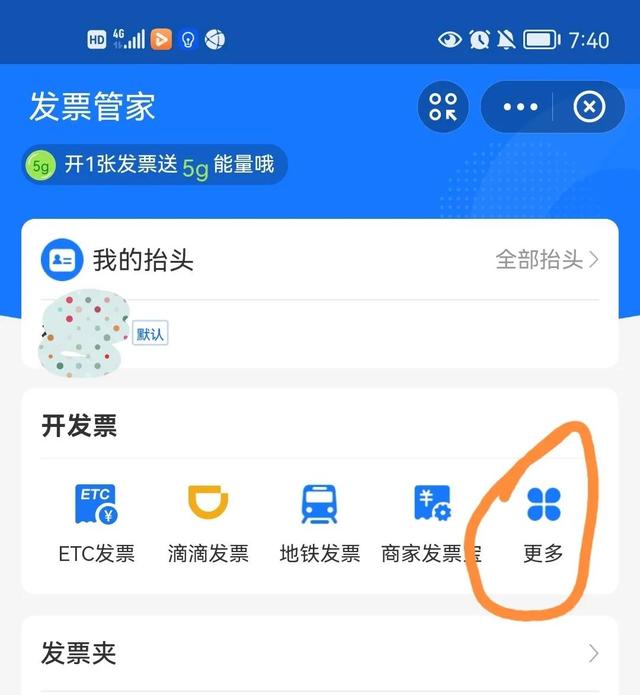macos实用工具怎么切换中文英文(MacOS文件夹多语言显示设置)
当我们使用Mac中文语言的时候,使用终端Terminal看到的文件夹列表和直接在Finder里面看到的不一样经常我们使用一个中文的文件夹在终端cd选择的时候切换输入法会感觉比较恶心,下面我们就来聊聊关于macos实用工具怎么切换中文英文?接下来我们就一起去了解一下吧!

macos实用工具怎么切换中文英文
当我们使用Mac中文语言的时候,使用终端Terminal看到的文件夹列表和直接在Finder里面看到的不一样。经常我们使用一个中文的文件夹在终端cd选择的时候切换输入法会感觉比较恶心。
但是系统默认的几个文件夹 桌面,下载… 在终端看到的会是英文的 Desktop, Dowload…等,这里就来说明怎么实现这种多语言的文件夹命名。
cd /System/Library/CoreServices/SystemFolderLocalizations/zh_CN.lproj
sudo chmod -R 777 *
open . # 在文件夹中打开,以便之后操作
如果加了sudo命令还是无法给权限请开启Rootless功能,开启方法:
- 重启电脑并按住 cmd R 键。进入恢复模式。
- 顶部的菜单 栏Utilities > Terminal 打开终端。
- 键入命令 csrutil disable 重启即可。
开启之后再做之前操作。
打开 SystemFolderLocalizations.strings 文件。看内容是否乱码,如果是乱码则为二进制文件,需要下面2步转换,如果不是乱码可以跳过下面两步。
转化二进制文件为JSON或者XML文件(二选一)。
plutil -convert json SystemFolderLocalizations.strings # 转化为JSON文件
plutil -convert xml1 SystemFolderLocalizations.strings # 转化为XML文件
然后修改添加自己的英/中文(key-value)。例如我们新建一个Projects但是要显示中文的“项目”。
然后修改添加自己的英/中文(key-value)。例如我们新建一个Projects但是要显示中文的“项目”。
{"Desktop": "桌面", ...., "Projects": "项目"}
...
<key>Desktop</key>
<string>桌面</string>
...
<key>Projects</key>
<string>项目</string>
当然,修改完成之后如果原文件是二进制,需要转化回去:
plutil -convert binary1 SystemFolderLocalizations.strings
最后,去我们的文件夹下面如例子中的Projects。
cd ......./Projects # cd 到目录Projects下
touch .localized # 新建一个.localized空文件 默认会隐藏
pkill Finder # 重启Finder
然后重启后的finder中就可以看到Projects变成"项目"了。
,免责声明:本文仅代表文章作者的个人观点,与本站无关。其原创性、真实性以及文中陈述文字和内容未经本站证实,对本文以及其中全部或者部分内容文字的真实性、完整性和原创性本站不作任何保证或承诺,请读者仅作参考,并自行核实相关内容。文章投诉邮箱:anhduc.ph@yahoo.com